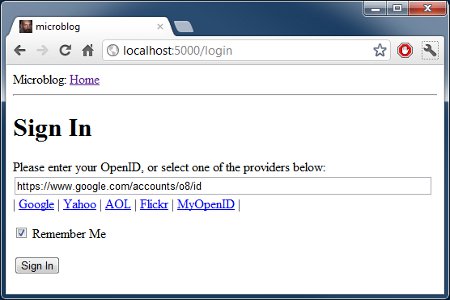下面為你介紹了Python的Flask框架中web表單的教程,表單是學習各個web框架中的基礎知識,需要的朋友可以參考下
概要
在前面章節我們為主頁定義了一個簡單的模板,部分尚未實現的模塊如用戶或帖子等使用模擬的對象作為臨時占位。
本章我們將看到如何利用web表單填補這些空白。
web表單是web應用中最基本的構建要素,我們將通過表單來實現用戶發帖和應用登錄功能。
完成本章內容你需要基於前面章節完成的微博應用代碼,請確認這些代碼已安裝並能正常運行。
配置
Flask-WTF是WTForms項目的Flask框架擴展,我們將用他來幫助我們處理web表單。
大部分Flask擴展都需要定義相關配置項,所以我們先來在應用根目錄下創建一個配置文件以備使用。我們先這樣創建 (fileconfig.py):
?
1 2 CSRF_ENABLED = True SECRET_KEY = 'you-will-never-guess'很簡單吧,這是Flask-WTF需要用到的2個配置項。CSRF_ENABLED配置啟用了跨站請求攻擊保護,大部分情況下你都需要開啟此功能,這能使你的應用更安全。
SECRET_KEY設置當CSRF啟用時有效,這將生成一個加密的token供表單驗證使用,你要確保這個KEY足夠復雜不會被簡單推測。
現在這個配置文件已經基本可用了。項目創建完成我們可以創建如下文件並編輯(fileapp/__init__.py):
?
1 2 3 4 5 6 from flask import Flask app = Flask(__name__) app.config.from_object('config') from app import views用戶登錄表單
使用Flask-WTF創建的表單就像一個對象,需要從Form類繼承子類。然後在這個子類中定義一些類的屬性變量作為表單字段就可以了。
我們要創建一個登錄表單,用來進行用戶身份識別。但跟平常需要驗證用戶名和密碼的登錄方式不同,我們將使用 OpenId 來處理登錄過程。使用OpenId的好處就是我們不用管那些用戶名和密碼的認證過程,交給 OpenId 去搞定,它會返回給我們用戶驗證後的數據。這樣對於使用我們網站的用戶而言也更安全。
使用 OpenId 登錄只需要一個字符串,然後發送給 OpenId 服務器就行了。另外我們還需要在表單中加一個“記住我” 的選項框,這個是送給那些不想每次來我們網站都要進行身份認證的人。選擇這個選項後,首次登錄時會用cookie在他們的浏覽器上記住他們的登錄信息,下次再進入網站時就不需要進行登錄操作。
開始我們的第一個表單吧 (fileapp/forms.py):
?
1 2 3 4 5 6 from flask.ext.wtf import Form, TextField, BooleanField from flask.ext.wtf import Required class LoginForm(Form): openid = TextField('openid', validators = [Required()]) remember_me = BooleanField('remember_me', default = False)欣賞一下這個類,多麼的簡潔,多麼的一目了然。如此簡單,但又十分的富有內涵。我們引入了一個 Form 類,然後繼承這個類,按需求還添加了 TextField 和 BooleanField 這兩個字段。
另外還引入了一個表單驗證函數 Required,這種驗證函數可以附加在字段裡面,在用戶提交表單時它們會用來檢查用戶填寫的數據。這個 Required 函數是用來防止用戶提交空數據。Flask-WTF 中還有很多不同作用的表單驗證函數,我們將會在後面使用到它們。
表單模板
現在我們的問題就是需要一個顯示這個登錄表單的模板。好消息是我們剛剛創建的登錄表單類知道如何把字段轉換成HTML,所以我們只需要把注意力集中到頁面布局上。下面就是我們的登錄表單的模板 (fileapp/templates/login.html):
?
1 2 3 4 5 6 7 8 9 10 11 12 13 14 15 <!-- extend from base layout --> {% extends "base.html" %} {% block content %} <h1>Sign In</h1> <form action="" method="post" name="login"> {{form.hidden_tag()}} <p> Please enter your OpenID:<br> {{form.openid(size=80)}}<br> </p> <p>{{form.remember_me}} Remember Me</p> <p><input type="submit" value="Sign In"></p> </form> {% endblock %}容我啰嗦一下,在這個模板中,我們又一次使用了模板繼承的方式。使用 extends 語句從 base.html 繼承模板內容。我們會在後面創建的模板中繼續使用這種方式,這樣可以使我們所有的頁面布局保持一致。
這個登錄模板跟普通的HTML表單有些明顯的區別,它使用模板參數 {{ ... }} 來實例化表單字段,而表單字段又來源於我們剛剛定義的表單類,模板參數中使用了 form 這個名稱。當我們使用視圖函數引用表單類並渲染到模板時,我們要特別注意這個把表單類傳遞到模板的變量名。
我們在配置中開啟了CSRF(跨站偽造請求)功能,模板參數 {{ form.hidden_tag() }} 會被替換成一個具有防止CSRF功能的隱藏表單字段。在開啟了CSRF功能後,所有模板的表單中都需要添加這個模板參數。
我們定義的表單對象中的字段同樣也能被模板渲染,只需要在模板合適的位置添加類似於 {{ form.field_name }} 這樣的模板參數,相關字段就會在被定義的位置出現。另外還有一些字段是可以傳參數,比如這個 openid 字段,我們就添加了一個參數讓它顯示的寬度增加到80個字符。
由於我們沒有在表單中定義一個提交功能的按鈕,所以在這裡只能以普通表單字段的方式來做了。不過說起來區區一個按鈕,在表單中跟任何數據都沒有關系,的確也沒有在表單類中定義的必要。
表單視圖
見證奇跡的時刻最後一步,我們馬上要來寫一個渲染登錄表單對象到模板的視圖函數。
這個函數相當的簡單無趣,因為我們只需要把表單對象傳遞給模板就行了。下面就是我們這個視圖函數的全部內容 (fileapp/views.py):
?
1 2 3 4 5 6 7 8 9 10 11 12 from flask import render_template, flash, redirect from app import app from forms import LoginForm # index view function suppressed for brevity @app.route('/login', methods = ['GET', 'POST']) def login(): form = LoginForm() return render_template('login.html', title = 'Sign In', form = form)我們引入登錄表單類,然後把它實例化到一個變量,最後再把這個變量傳給模板。要渲染表單字段必須的事情也就這些。
上面的代碼中還引入了兩個新對象: falsh 和 redirect, 這個先甭理它們,稍後才用得上。
另外還做了一件事就是在路由裝飾器中添加一個新方法。讓 Flask 明白我們這個視圖函數支持 GET 和 POST 請求。否則這個視圖函數只會響應 GET 請求。我們需要得到用戶填寫表單後提交的數據,這些數據是從 POST 請求中傳遞過來的。
你可以通過在浏覽器中測試這個程序來了解上面所說的。 按照視圖函數關聯的路由,你應該在浏覽器中輸入 http://localhost:5000/login
由於我們還沒有寫任何接收數據的代碼,所以現在你在頁面中點提交按鈕還沒有任何效果。
從表單中接收數據
另外值得一提的是, Flask-WTF 對表單提交數據的處理使我們的接下來要做的事情變得簡單了。下面就是我們這個登錄視圖函數的新版本, 加入了表單數據驗證和處理 (fileapp/views.py):
?
1 2 3 4 5 6 7 8 9 @app.route('/login', methods = ['GET', 'POST']) def login(): form = LoginForm() if form.validate_on_submit(): flash('Login requested for OpenID="' + form.openid.data + '", remember_me=' + str(form.remember_me.data)) return redirect('/index') return render_template('login.html', title = 'Sign In', form = form)validate_on_submit() 這個方法做了表單處理的所有工作。如果你在表單向用戶提供數據時(舉個栗子:用戶在它之前修改了一下提交的數據) 時調用此方法,它會返回 False。發生這樣的情況時,你懂的。不懂?就是提交的數據驗證不通過,你要繼續渲染模板。
在提交請求時調用了表單的 validate_on_submit() 方法後,它會從請求中獲取所有提交的數據,然後使用表單字段中綁定的驗證函數進行數據驗證。在所有的數據都驗證通過時會返回 True. 這就意味著你可以放心的使用這些表單數據了。
只要有一個字段驗證不通過,它都會返回 False. 這時就需要我們返回數據給用戶,讓他們來糾正一下錯誤數據。接下來我們將會看到在數據驗證失敗時,如何把錯誤消息顯示給用戶。
當 validate_on_submit() 方法返回 True 的時候,我們的視圖函數又會調用兩個新的函數。它們都是從Flask 中引入的,flash 函數用來在下一個打開的頁面中顯示定義的消息。我們現在用它用來做調試。因為我們現在還沒有做用戶登錄模塊, 所以只需要把用戶提交上來的數據顯示一下就行了。flash 函數非常有用,比如為用戶的一些操作提供消息反饋。
flash 函數提供的消息不會自動出現在我們的網站頁面中,所以我們需要做點事情讓它在頁面中顯示出來。為了讓我們所有頁面都能有這項激動人心的功能,所以就把它添加到基礎模板中吧, 下面是更新後的基礎模板 (fileapp/templates/base.html):
?
1 2 3 4 5 6 7 8 9 10 11 12 13 14 15 16 17 18 19 20 21 22 23 <html> <head> {% if title %} <title>{{title}} - microblog</title> {% else %} <title>microblog</title> {% endif %} </head> <body> <div>Microblog: <a href="/index">Home</a></div> <hr> {% with messages = get_flashed_messages() %} {% if messages %} <ul> {% for message in messages %} <li>{{ message }} </li> {% endfor %} </ul> {% endif %} {% endwith %} {% block content %}{% endblock %} </body> </html>模板中顯示 flash 消息的功能希望你能明白。
在視圖函數中我們使用的另一個新函數就是 redirect. 這個函數會通知用戶的浏覽器跳轉到指定的地址。在我們的視圖函數中,我們使用它跳轉到了首頁。注意跳轉結束後頁面上還會顯示 flash 函數傳遞的消息哦。
激動人心的時刻到了,運行我們的程序吧,看看表單是如何工作的吧。不要填寫表單中的 openid 字段,看看 Required 這個驗證函數是如何發揮威力,把一切發起空數據的請求阻止在千裡之外。
改善一下字段驗證
我們程序目前狀況不錯,提交不合要求的數據會被阻止,還會返回表單讓用戶修改,基本滿足我們要求。
但似乎還少點什麼。如果我們在用戶提交數據失敗後給用戶點提示,讓他們知道什麼原因引起的,豈不妙哉!太幸運了,用 Flask-WTF 可以輕松解決這個問題。
當表單字段驗證失敗時, Flask-WTF 會添加一個錯誤消息到表單對象。這些消息在模板中也是可以使用的,所以我們只需要在模板中添加一點點東西就OK了。
這個就是我們添加了驗證消息的登錄模板 (fileapp/templates/login.html):
?
1 2 3 4 5 6 7 8 9 10 11 12 13 14 15 16 17 18 <!-- extend base layout --> {% extends "base.html" %} {% block content %} <h1>Sign In</h1> <form action="" method="post" name="login"> {{form.hidden_tag()}} <p> Please enter your OpenID:<br> {{form.openid(size=80)}}<br> {% for error in form.errors.openid %} <span style="color: red;">[{{error}}]</span> {% endfor %}<br> </p> <p>{{form.remember_me}} Remember Me</p> <p><input type="submit" value="Sign In"></p> </form> {% endblock %}我們僅在 openid 字段的右邊添加了一個循環語句,它會把openid字段驗證失敗的消息都顯示出來。不論你的表單有多少字段,所有表單字段驗證失敗的錯誤消息都可以用 form.errors.字段名 這種方式來使用。這個表單中我們的是 form.errors.openid。為了讓錯誤消息引起用戶的注意,我們還給消息添加了顯示紅色的 css 樣式。
處理 OpenID 登錄
現實生活中,我們發現有很多人都不知道他們擁有一些公共賬號。一部分大牌的網站或服務商都會為他們的會員提供公共賬號的認證。舉個栗子,如果你有一個 google 賬號,其實你就有了一個公共賬號,類似的還有 Yahoo, AOL, Flickr 等。
為了方便我們的用戶能簡單的使用他們的公共賬號,我們將把這些公共賬號的鏈接添加到一個列表,這樣用戶就不用自手工輸入了。
我們要把一些提供給用戶的公共賬號服務商定義到一個列表裡面,這個列表就放到配置文件中吧 (fileconfig.py):
?
1 2 3 4 5 6 7 8 9 CSRF_ENABLED = True SECRET_KEY = 'you-will-never-guess' OPENID_PROVIDERS = [ { 'name': 'Google', 'url': 'https://www.google.com/accounts/o8/id' }, { 'name': 'Yahoo', 'url': 'https://me.yahoo.com' }, { 'name': 'AOL', 'url': 'http://openid.aol.com/<username>' }, { 'name': 'Flickr', 'url': 'http://www.flickr.com/<username>' }, { 'name': 'MyOpenID', 'url': 'https://www.myopenid.com' }]接下來就是要在我們的登錄視圖函數中使用這個列表了:
?
1 2 3 4 5 6 7 8 9 10 @app.route('/login', methods = ['GET', 'POST']) def login(): form = LoginForm() if form.validate_on_submit(): flash('Login requested for OpenID="' + form.openid.data + '", remember_me=' + str(form.remember_me.data)) return redirect('/index') return render_template('login.html', title = 'Sign In', form = form, providers = app.config['OPENID_PROVIDERS'])我們從 app.config 中引入了公共賬號服務商的配置列表,然後把它作為一個參數通過 render_template 函數引入到模板。
接下來要做的我想你也猜得到,我們需要在登錄模板中把這些服務商鏈接顯示出來。
?
1 2 3 4 5 6 7 8 9 10 11 12 13 14 15 16 17 18 19 20 21 22 23 24 25 26 27 28 29 30 31 32 33 34 <!-- extend base layout --> {% extends "base.html" %} {% block content %} <script type="text/javascript"> function set_openid(openid, pr) { u = openid.search('<username>') if (u != -1) { // openid requires username user = prompt('Enter your ' + pr + ' username:') openid = openid.substr(0, u) + user } form = document.forms['login']; form.elements['openid'].value = openid } </script> <h1>Sign In</h1> <form action="" method="post" name="login"> {{form.hidden_tag()}} <p> Please enter your OpenID, or select one of the providers below:<br> {{form.openid(size=80)}} {% for error in form.errors.openid %} <span style="color: red;">[{{error}}]</span> {% endfor %}<br> |{% for pr in providers %} <a href="javascript:set_openid('{{pr.url}}', '{{pr.name}}');">{{pr.name}}</a> | {% endfor %} </p> <p>{{form.remember_me}} Remember Me</p> <p><input type="submit" value="Sign In"></p> </form> {% endblock %}這次的模板添加的東西似乎有點多。一些公共賬號需要提供用戶名,為了解決這個我們用了點 javascript。當用戶點擊相關的公共賬號鏈接時,需要用戶名的公共賬號會提示用戶輸入用戶名, javascript 會把用戶名處理成可用的公共賬號,最後再插入到 openid 字段的文本框中。
下面這個是在登錄頁面點擊 google 鏈接後顯示的截圖: